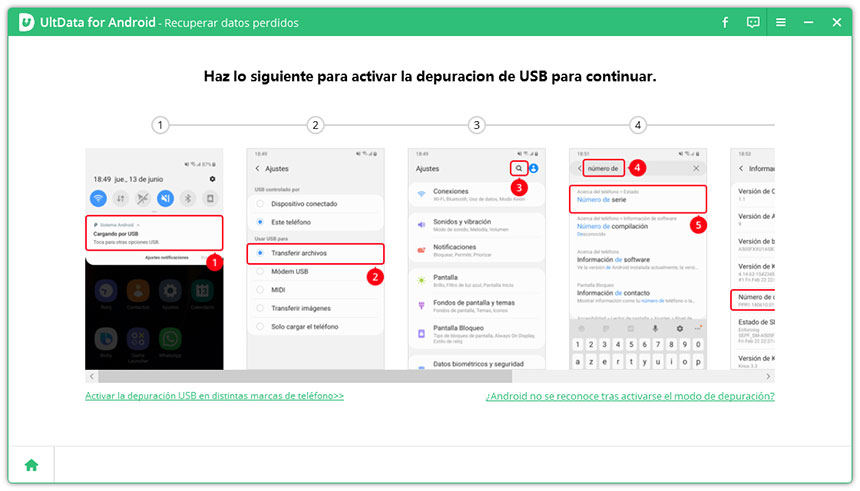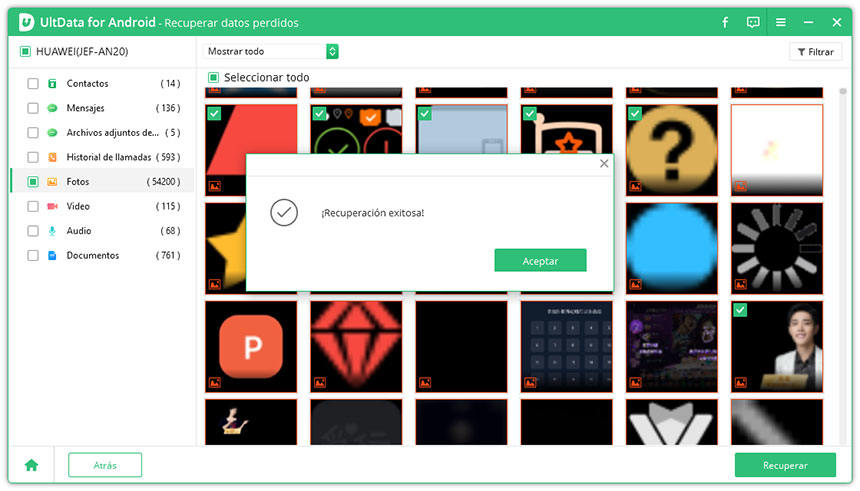No puedo hacer una captura de pantalla en Android, ¿qué hacer?
Si no puedes hacer una captura de pantalla en tu dispositivo Android, probablemente algo no está funcionando correctamente en tu teléfono. Por suerte, hay varias maneras de evitar este problema y esta guía recoge algunas formas prácticas de solucionar el error.
- Parte 1. Causas comunes que impiden hacer capturas de pantalla en Android
- Parte 2. Cómo solucionar el problema de no poder hacer capturas de pantalla debido a la política de seguridad
- Parte 3. Cómo solucionar el problema de no poder hacer una captura de pantalla debido al espacio de almacenamiento limitado
- Parte 4. Cómo solucionar el problema de que el Asistente de Google no haga capturas de pantalla
- Consejo adicional: Cómo recuperar capturas de pantalla borradas en un teléfono Android
Parte 1. Causas comunes que impiden hacer capturas de pantalla en Android
Algunas de las razones comunes por las que no puedas tomar capturas de pantalla en tu teléfono Android son las siguientes.
-
Política de Seguridad
Puede que haya una política aplicada en tu teléfono que te impida hacer capturas de pantalla. En este caso, la función de captura de pantalla no estará habilitada.
-
Espacio de almacenamiento limitado
Es posible que el espacio de almacenamiento esté lleno y el teléfono no tenga capacidad para guardar las capturas de pantalla. Esto podría estar impidiéndote hacer nuevas capturas de pantalla.
-
Asistente de Google
Puede haber un problema con el Asistente de Google que esté causando el problema con las capturas de pantalla.
Parte 2. Cómo solucionar el problema de no poder hacer capturas de pantalla debido a la política de seguridad
Si no puedes tomar capturas de pantalla debido a la política de seguridad, los métodos a continuación deberían ayudarte a solucionar el problema.
1. Asegúrate de que no estás en modo incógnito de Google Chrome
Google Chrome no permite a los usuarios realizar capturas de pantalla en modo incógnito.
Sin embargo, puedes usar Firefox para hacer capturas de pantalla.
2. Comprueba la política configurada en tu teléfono
Si tu dispositivo Android proviene de una determinada organización y esa organización ha establecido restricciones en el dispositivo, esa puede ser la razón por la que no puedes hacer capturas de pantalla en tu teléfono. En este caso, lo mejor es que te pongas en contacto con ellos y dejes que solucionen el problema.
3. Comprueba la política definida en la aplicación
Algunas aplicaciones como Snapchat no te permiten hacer capturas de pantalla. Asegúrate de que la aplicación en la que quieres hacer capturas de pantalla te lo permita. La mayoría de las apps bancarias no te permiten hacer capturas de pantalla.
4. Utiliza Google Assistant para hacer capturas de pantalla
Cuando no puedes tomar capturas de pantalla debido a la política de seguridad, puedes usar el Asistente de Google para capturar la pantalla.
- Di Oye, Google o usa el botón de tu teléfono para iniciar el Asistente de Google.
-
Escribe o di Haz una captura de pantalla.

- El Asistente de Google capturará y guardará la captura de pantalla en tu teléfono.
Parte 3. Cómo solucionar el problema de no poder hacer una captura de pantalla debido al espacio de almacenamiento limitado
Una de las razones por las que no se puede tomar una captura de pantalla en Android es que no hay espacio libre en el teléfono. Puedes solucionarlo con los siguientes métodos.
1. Revisa y limpia el almacenamiento del dispositivo
Analiza el almacenamiento de tu teléfono y deshazte de los elementos que no necesites. Esto despejará tu almacenamiento y dejará espacio para las capturas de pantalla.
- Abre Ajustes y toca Almacenamiento.
-
Pulsa Liberar espacio.

- Selecciona los elementos que no necesitas y toca Liberar en la parte inferior.
2. Cambia el nombre de la carpeta de imágenes o capturas de pantalla
Puedes intentar cambiar el nombre de tu carpeta de imágenes o capturas de pantalla y ver si eso ayuda a que las capturas de pantalla vuelvan a funcionar en tu teléfono.
- Abre la aplicación de gestión de archivos y busca la carpeta de imágenes o capturas de pantalla.
- Cambia el nombre de la carpeta Picture a Picture2. Cambia el nombre de la carpeta Screenshot a Screenshot2.
- Intenta hacer una captura de pantalla y comprueba si funciona.
Parte 4. Cómo solucionar el problema de que el Asistente de Google no haga capturas de pantalla
Si no logras realizar capturas de pantalla debido a la política de seguridad de Samsung, puedes cambiar algunas opciones en el Asistente de Google y ver si eso soluciona el problema.
1. Revisa los ajustes de tu Android
Deberías tener activada la opción de captura de pantalla en los ajustes para poder hacer capturas de pantalla con determinadas apps.
- En tu teléfono, dirígete a Ajustes > Apps y notificaciones > Avanzada > Apps predeterminadas > Asistencia y entrada de voz.
-
Activa la opción Utilizar la captura de pantalla.
2. Comprueba la configuración de tu Asistente
Hay una opción que debes activar en Google Assistant para poder realizar capturas de pantalla.
- Abre el menú de ajustes del Asistente de Google en tu teléfono.
-
Toca General y luego habilita la opción Usar contexto de la pantalla.
Consejo adicional: Cómo recuperar capturas de pantalla borradas en un teléfono Android
Si terminas borrando tus capturas de pantalla como resultado de cualquiera de los métodos anteriores, puedes utilizar un programa profesional de recuperación de datos de Android para recuperarlas. Tenorshare UltData para Android te permite recuperar fotos, así como muchos otros tipos de archivos de tus dispositivos Android. Sólo tienes que marcar lo que quieres recuperar, y el programa lo hará por ti.
-
Instala y abre el programa en tu ordenador. Selecciona Recuperar Datos Perdidos en la interfaz principal.
-
Conecta el teléfono al ordenador mediante un cable. Activa la depuración USB en tu teléfono.

-
Marca la casilla Fotos y haz clic en Iniciar en la parte inferior.

-
Selecciona las capturas de pantalla a recuperar y haz clic en Recuperar en la parte inferior. Aparecerá un mensaje diciendo que las capturas de pantalla se han recuperado.

Conclusión
Si alguna vez te encuentras con que no puedes hacer una captura de pantalla en Android, utiliza los métodos anteriores para arreglar esta función en tu teléfono. En caso de que quieras recuperar capturas de pantalla borradas en Android, Tenorshare UltData para Android es la mejor opción.

Tenorshare UltData for Android
El mejor software de recuperación de datos para Android
La tasa más alta de recuperación de datos